
"Fehler 927" erscheint in Fällen, in denen eine Anwendung aktualisiert oder einen Antrag vom Play-Markt heruntergeladen wird. Da es ziemlich häufig ist, ist es nicht schwer zu entscheiden.
Beseitigen Sie den Fehler mit dem Code 927 auf dem Spielmarkt
Um das Problem mit einem "Fehler 927" zu lösen, reicht es aus, nur das Gadget selbst und ein paar Minuten zu haben. Über die Maßnahmen, die getan werden müssen, lesen Sie unten.Methode 1: Reinigen des Cache und Setzen Sie die Wiedergabeinstellungen des Marktes zurück
Während der Verwendung des Spielers des Spielers verbleibt eine Vielzahl von Informationen, die mit der Suche nach Suchen, Rest- und Systemdateien bezogen sind, im Speicher des Geräts. Diese Daten können den stabilen Betrieb der Anwendung verhindern, sodass sie regelmäßig gereinigt werden müssen.
- Um die Daten zu löschen, gehen Sie zu den "Einstellungen" des Geräts und suchen Sie die Registerkarte Anwendungen.
- Nächstes suchen Sie nach den präsentierten Spielmarktanwendungen.
- In der Android 6.0-Schnittstelle und höher gehen Sie zu "MEMORY", danach klicken Sie zuerst im zweiten Fenster auf "Cache", den zweiten - "Reset". Wenn Sie Android-Version unten angegeben haben, befindet sich die Informationslöschung im ersten Fenster.
- Nachdem Sie auf die Schaltfläche "Reset" klicken, erscheint ein Alarm, dass alle Daten gelöscht werden. Machen Sie sich keine Sorgen, es muss erreicht werden, bestätigen Sie also die Aktion, tippen Sie auf die Schaltfläche "Löschen".
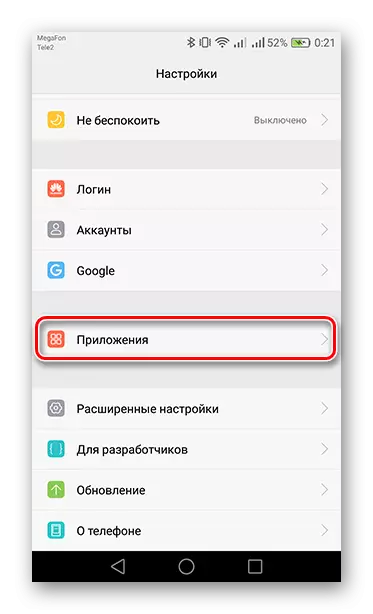
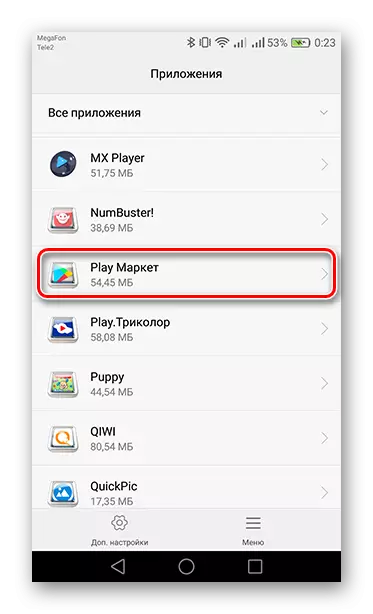


Starten Sie jetzt Ihr Gadget neu, gehen Sie zum Play-Market und versuchen Sie, die gewünschte Anwendung zu aktualisieren oder herunterzuladen.
Methode 2: Remove Play Market Updates
Es ist möglich, dass Google Play bei der Installation des nächsten automatischen Updates fehlgeschlagen ist und es falsch gefallen ist.
- Um es neu installieren, gehen Sie zur Registerkarte "Play Market" in "Anhängen" und suchen Sie die Schaltfläche "Menü" und wählen Sie dann "Updates löschen".
- Als nächstes folgt eine Warnung beim Löschen der Daten, bestätigen Sie Ihre Wahl, indem Sie "OK" drücken.
- Klicken Sie schließlich wieder auf "OK", um die Quellversion der Anwendung herzustellen.
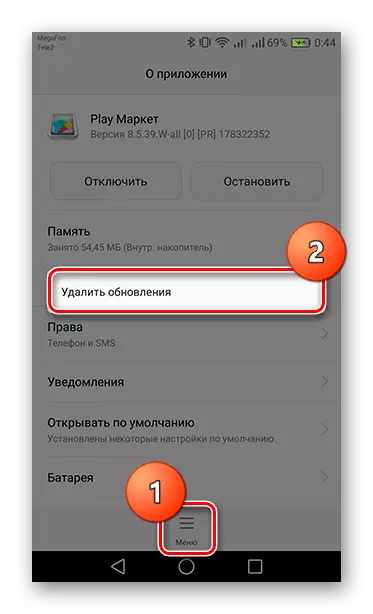
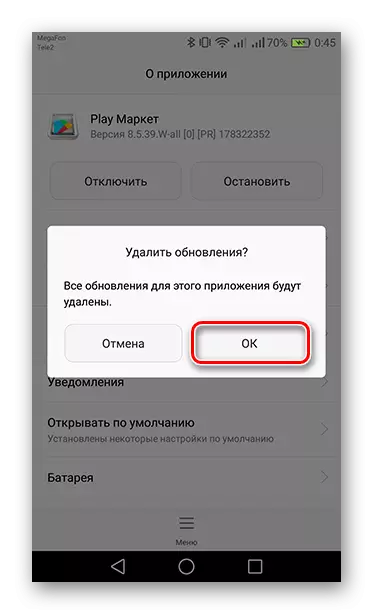
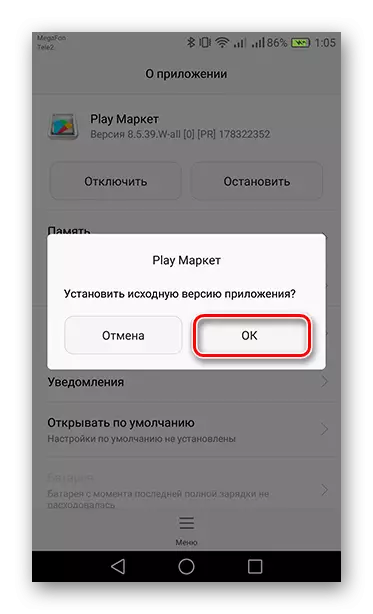
Starten Sie das Gerät neu, sichern Sie sich die Schritte und öffnen Sie den Play-Markt. Nach einiger Zeit werfen Sie sich davon ab (in diesem Moment wird es eine relevante Version der aktuellen Version geben), dann kommen Sie erneut und verwenden Sie die Apps ohne Fehler.
Methode 3: Neuinstallation von Google-Konto
Wenn die vorherigen Methoden nicht geholfen haben, ist es schwieriger, ein Konto zu löschen und wiederherzustellen. Es gibt Fälle, in denen Google Services mit einem Konto zugegriffen werden und daher Fehler auftreten können.
- Um ein Profil zu löschen, gehen Sie in der Registerkarte "Konto" in den "Einstellungen" des Geräts.
- Nach der Auswahl von "Google", klicken Sie in dem öffnenden Fenster auf "Konto löschen".
- Danach wird der Alarm angezeigt, in dem sie auf die entsprechende Taste tippen, um die Entfernung zu bestätigen.
- Starten Sie Ihr Gerät neu und gehen Sie in den "Einstellungen" auf "Konten", an denen Sie bereits mit der folgenden Auswahl "Google" "Konto hinzufügen" auswählen.
- Die nächste Seite wird angezeigt, in der Sie ein neues Konto registrieren oder sich bei der vorhandenen Anmeldung anmelden können. Wenn Sie das alte Konto nicht verwenden möchten, klicken Sie auf den untenstehenden Link, um sich mit der Registrierung vertraut zu machen. Geben Sie entweder in der Zeile die E-Mail-Adresse oder die an Ihrem Profil angehängte Telefonnummer an und klicken Sie auf Weiter.

Lesen Sie mehr: Wie registrieren Sie sich im Play Market?
- Geben Sie nun das Kennwort ein und tippen Sie auf "Weiter", um das Konto einzugeben.
- Akzeptieren Sie im letzten Fenster, um die Erneuerung des Kontos abzuschließen, akzeptieren Sie alle Nutzungsbedingungen von Google-Services, die der Schaltfläche entsprechen.
- Das sogenannte Neuinstallationsprofil muss "Fehler 927" töten ".



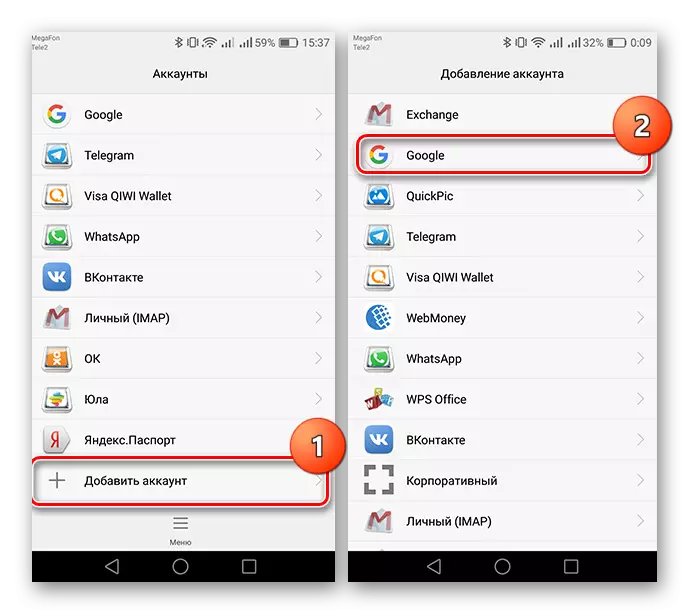
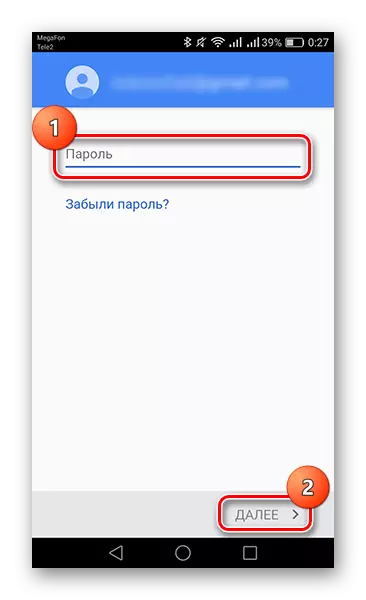

Auf so leichter Weise werden Sie beim Aktualisieren oder Herunterladen von Anwendungen mit Play Market schnell das ärgerliche Problem loswerden. Wenn der Fehler jedoch so plötzlich ist, dass alle oben genannten Methoden die Situation nicht gespeichert haben, wird hier das Medikament nur die Geräteeinstellungen in die Fabrik zurücksetzen. Wie geht es dem Artikel über den untenstehenden Link.
Siehe auch: Zurücksetzen von Einstellungen für Android
